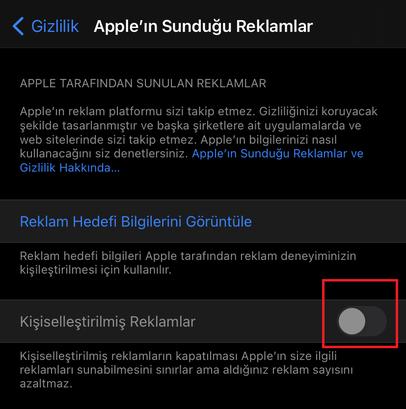iPhone’da reklam takibini engelleme

Apple, reklamcılık platformunun kullanıcıları izlemediğini ve onları uygulamalar ve web sitelerinde takip etmediğini vurguluyor. Ayrıca teknoloji devi, Apple reklam platformunun kişisel olarak tanımlanabilen kullanıcı bilgilerini üçüncü şahıslarla paylaşmadığını da belirtiyor. Ancak şirket, iOS cihazınızda kişiselleştirilmiş reklamlar sunmak için “İçeriğe Dayalı Bilgileri” kullanır. Apple’ın hedeflenen reklamlar için kişisel bilgilerinizi toplamasını istemiyorsanız, size iPhone ve iPad’de reklam izlemenin nasıl engelleneceğini gösterdiğimiz bu rehberi takip edin.
Reklam takibini engellemek için ayarlara girmeden önce, ilk olarak Apple’ın reklam takibinin nasıl çalıştığını ve daha da önemlisi, Apple’ın iPhone ve iPad kullanıcılarına kişiselleştirilmiş reklamlar sunmak için ne tür kişisel bilgiler topladığını anlayalım.
Apple’ın Reklamları Nerelerde Görünür?
Apple’ın reklam platformu tarafından sunulan reklamlar, iOS cihazınızın üç ana yerinde görünür. Bunlar;
- App Store: Reklamlar, arama sorgularınıza dayalı olarak görünür.
- Apple Haberler: Okumayı sevdiğiniz haberlerin türüne bağlı olarak reklamlar görünür.
- Apple Borsa: Reklamlar, okumayı tercih ettiğiniz hikaye türlerine göre gösterilir.
Dolayısıyla, bu uygulamalarda kişiselleştirilmiş reklamlar görürseniz, iOS cihazınızda Apple reklam izlemenin etkinleştirildiğini bilmelisiniz.
Apple’ın Reklam Platformu Hangi Bilgileri Toplar?
Apple, reklam platformunun, reklamları sunmak için İçeriğe Dayalı Bilgileri kullanabileceğini belirtir. Şirketin tüm bilgilere erişip erişmediğini merak ediyorsanız, size bunun cihaz bilgilerinizi, cihaz konumunuzu ve arama sorgularınızı içerdiğini söyleyeyim.
- Cihaz Bilgileri: İşletim sistemi sürümü, ağ sağlayıcısı ve bağlantı türü, klavye dili ayarlarınız ve cihaz türü.
- Cihaz Konumu: Konumunuza App Store veya Apple News erişimi verdiyseniz, Apple reklam platformu coğrafi olarak alakalı reklamlar sunmak için konumunuzu kullanabilir.
Not: Apple, tam konumunuzun kaydedilmediğini iddia eder. Ayrıca cihaz konum bilgilerinden profiller oluşturulmadığını da belirtmektedir.
App Store’da yapılan aramalar kullanılır. Apple reklam platformu, reklamları sunmak için aramaya dayalı sorguları kullanır. Apple Haberler ve Borsa’da Apple reklam platformu, okuduğunuz hikaye türüne ilişkin bir bilgi tutar ve buna göre reklamlar sunar.
Segmentler nedir ve Apple Bunları Nasıl Kullanır?
Apple, reklam platformunun benzer özellikleri paylaşan insan grupları olan segmentler oluşturduğunu söylüyor. Spesifik segmentinizi belirlemek için sizinle ilgili bilgileri kullanır ve buna göre hedeflenmiş reklamlar sunar.
Daha kesin olmak gerekirse Apple, hesap bilgileriniz (adınız, adresiniz, yaşınız, cinsiyetiniz ve Apple Kimliği hesap bilgilerinize kayıtlı aygıtlar gibi), indirmeler (indirdiğiniz kitaplar ve uygulamalar gibi), satın almalar ve abonelikler (filmler, TV dizileri, müzik gibi), Apple Haberler ve Borsa (okuduğunuz hikayelerin konuları ve kategorileri ve takip ettiğiniz yayınlar gibi) gibi bilgileri kullanır.
Kullanıcı gizliliğini korumak için Apple, hedeflenen reklamları yalnızca 5000’den fazla kişi hedefleme ölçütlerini karşılıyorsa sunar.
iPhone ve iPad’de Apple Reklam Takibini Engelleme
1. iPhone veya iPad’inizde Ayarlar uygulamasını başlatın.
2. Şimdi Ekran Süresi’ne dokunun.
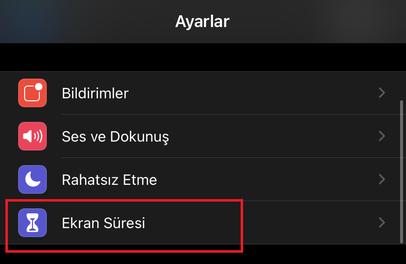
3. Ardından, İçerik ve Gizlilik Kısıtlamaları’na dokunun.
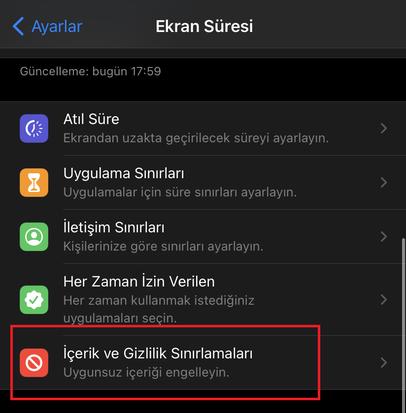
4. İçerik ve Gizlilik Kısıtlamaları anahtarının etkinleştirildiğinden emin olun.
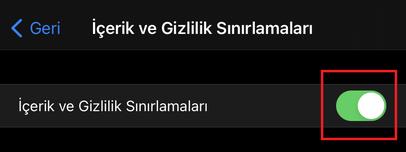
5. Ardından, Gizlilik bölümünün altındaki “Apple Reklamcılığı”na dokunun.
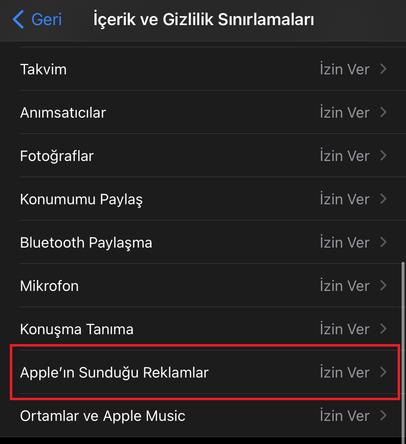
6. Şimdi, ekran süresi şifrenizi girmeniz gerekebilir. Son olarak, elma reklamcılığını engellemek için “İzin Verme”yi seçin
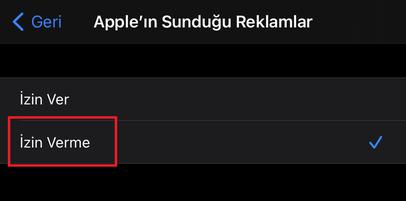
iPhone ve iPad’de Kişiselleştirilmiş Reklamları Engelleme
Apple ayrıca iOS / iPadOS cihazınızda hedeflenen reklamları devre dışı bırakmanıza da izin verir. Kişiselleştirilmiş reklamları kapatmanın, yalnızca Apple’ın size alakalı reklamlar sunma yeteneğini sınırlayacağını unutmayın. Ayrıca, kişiselleştirilmiş reklamları devre dışı bırakmak, aldığınız reklamların sayısını azaltmaz.
1. iPhone veya iPad’inizde Ayarlar uygulamasını açın.
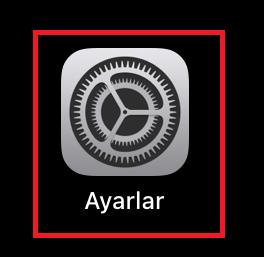
2. Şimdi, Gizlilik‘e dokunun.
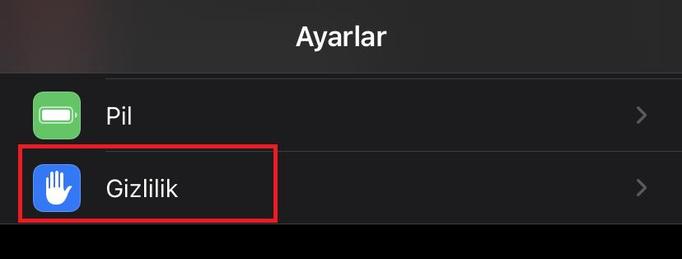
3. Aşağı kaydırın ve Apple’un Sunduğu Reklamlar‘a dokunun.
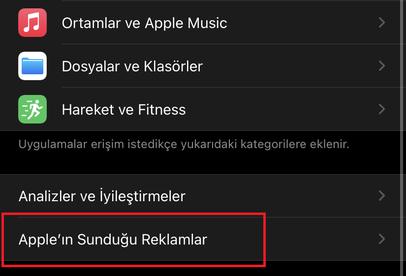
4. Ardından, Kişiselleştirilmiş Reklamların yanındaki anahtarı kapatın.